Wie löst man das Problem eines schwarzen Bildschirms auf einem Mac?
Erhalten Sie einen kostenlosen Scanner und prüfen Sie Ihren Computer auf Fehler
Jetzt BehebenUm das Produkt mit vollem Funktionsumfang nutzen zu können, müssen Sie eine Lizenz für Combo Cleaner erwerben. Auf 7 Tage beschränkte kostenlose Testversion verfügbar. Eigentümer und Betreiber von Combo Cleaner ist RCS LT, die Muttergesellschaft von PCRisk.
Wie kann der Fehler Mac wird in schwarzen Bildschirm gestartet behoben werden?
Kein Wunder, dass viele Leute nicht genug Zeit haben, ein solcher zu werden und selbst kleine Probleme mit ihrem Mac könnten wie ein echter Ausfall von Hardware aussehen. In vielen Fällen sind diese Fehler jedoch softwarebezogen und können behoben werden, ohne dass Ihr Computer zur Reparatur gebracht werden muss.
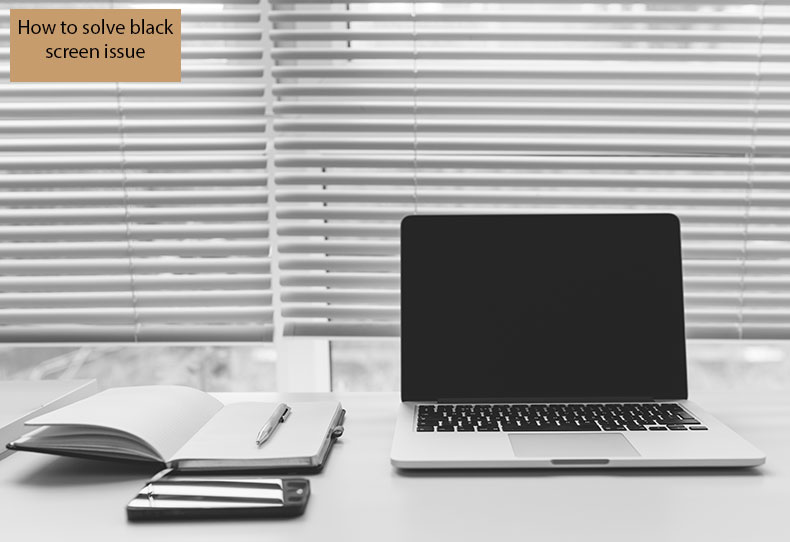
Ein nicht sehr häufiges, aber sehr beunruhigendes Problem besteht darin, dass Ihr Computer willkürlich in einen komplett schwarzen Bildschirm bootet. Dies hinterlässt wirklich den Eindruck, dass Ihr Computer eine Hardware-Reparatur benötigt, bevor Sie Ihren Computer zur Reparatur geben, sollten Sie es mit einigen Fehlerbehebungs- und Lösungs-Tipps versuchen.
In diesem Artikel werden einige der beliebtesten Tipps beschrieben, wie Sie vorgehen können, wenn Ihr Mac mit einem vollständig schwarzen Bildschirm gebootet wird.
Inhaltsverzeichnis:
- Einleitung
- Den System Management Controller zurücksetzen
- Eine Tastendrucksequenz ausprobieren
- Den PRAM Ihres Macs zurücksetzen
- Geben Sie Ihr Passwort ein, drücken Sie auf Return
LADEN Sie die Entfernungssoftware herunter
Es wird empfohlen einen kostenlosen Scan mit Combo Cleaner durchzuführen, einem Hilfsmittel, das Malware entdeckt und Computerfehler behebt. Sie müssen die Vollversion kaufen, um Infektionen und Computerfehler zu entfernen. Kostenlose Testversion verfügbar. Eigentümer und Betreiber von Combo Cleaner ist Rcs Lt, die Muttergesellschaft von PCRisk. Lesen Sie mehr.
Setzen Sie den System Management Controller zurück
Der erste Schritt, mit welchem Sie beginnen sollten, besteht darin, Ihren SMC zurückzusetzen. Dieser Schritt könnte viele Probleme lösen, die durch Stromversorgungs-, Lüfter-, Wärme-Probleme, Probleme mit dem Ruhemodus sowie Problemen mit der Anzeige verursacht werden.
Bei den meisten Apple-Laptop-Modellen, die nach 2012 hergestellt wurden, ist der Pfad zum Zurücksetzen des SMC derselbe, und Sie sollten diese Schritte befolgen:
1. Fahren Sie den Mac herunter und schließen Sie Ihr Netzteil an. In den meisten Fällen ist es Ihr MagSafe.
2. Halten Sie anschließend die Tasten Umschalten, Steuerung, Option, and Ein/Aus gleichzeitig für einige Sekunden gedrückt.
3. Lassen Sie zum Schluss alle Tasten gleichzeitig los und starten Sie Ihren Computer wie gewohnt.
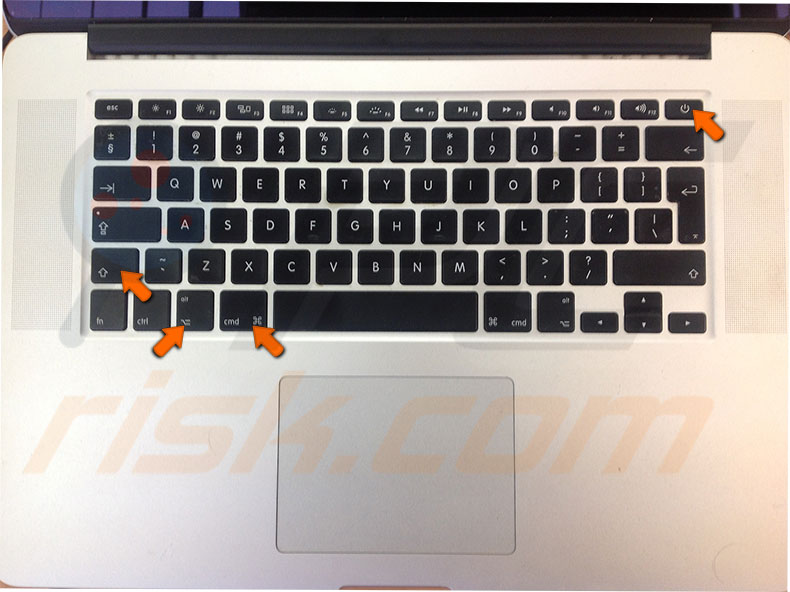
Besitzer von Macs, die 2012 oder früher veröffentlicht wurden, sollten hier nach einer Anleitung zum Zurücksetzen des SMC suchen, dort finden Sie auch andere Probleme, die durch den SMC verursacht werden, und die Art und Weise, wie er zurückgesetzt werden kann.
[Zurück zum Inhaltsverzeichnis]
Probieren Sie eine Tastendrucksequenz aus
Da Ihr Bildschirm schwarz ist, sieht es möglicherweise so aus, als könnten Sie mit Ihrem Computer gar nichts anfangen, aber das stimmt eigentlich nicht. Selbst wenn auf Ihrem Bildschirm nichts angezeigt wird, erkennt Ihr Mac wahrscheinlich immer noch Ihre Tastatursignale. In einigen Fällen hilft diese einfache Tastensequenz, ein Problem mit einem schwarzen Bildschirm zu lösen.
1. Drücken Sie einmal die Taste Ein/Aus oder AUS - dadurch wird das Dialogfeld mit den Energieoptionen aufgerufen, das Sie nicht sehen können.
2. Drücken Sie die Taste S - dies ist der Befehl, um Ihren Mac in den Ruhezustand zu versetzen.
3. Drücken Sie die Taste Ein/Aus gedrückt, bis Sie hören, dass Ihre Festplatte zwangsweise heruntergefahren wird. Warten Sie etwa 15 Sekunden und starten Sie dann Ihren Computer wie gewohnt.
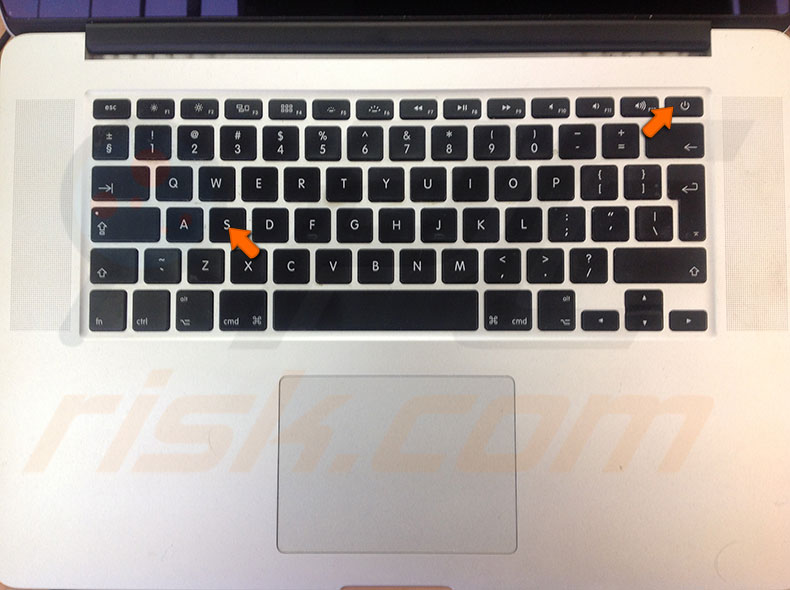
Es ist nicht garantiert, dass diese Lösung das Problem mit dem schwarzen Bildschirm löst, aber manchmal funktioniert sie. es lohnt sich also immer, es zu versuchen.
[Zurück zum Inhaltsverzeichnis]
Setzen Sie den PRAM Ihres Macs zurück
Falls Ihnen keiner der oben genannten Schritte geholfen hat, könnten Sie auch versuchen, Ihren PRAM zurückzusetzen. PRAM hat einen ganz ähnlichen Zweck wie SMC, nur den einen Unterschied, dass es Informationen im Speicher speichert. Der Vorgang zum Zurücksetzen von PRAM ist NVRAM ebenfalls ähnlich.
1. Starten Sie Ihren Mac neu und halten Sie die Tastenkombination Befehl, Option, P und R zusammen gedrückt sobald Sie hören, wie er startet.
2. Lassen Sie die Tasten los, sobald Sie das Startgeräusch wieder hören. Dies teilt Ihnen mit, dass das PRAM zurückgesetzt wurde, also lassen Sie Ihren Computer wie gewohnt booten.
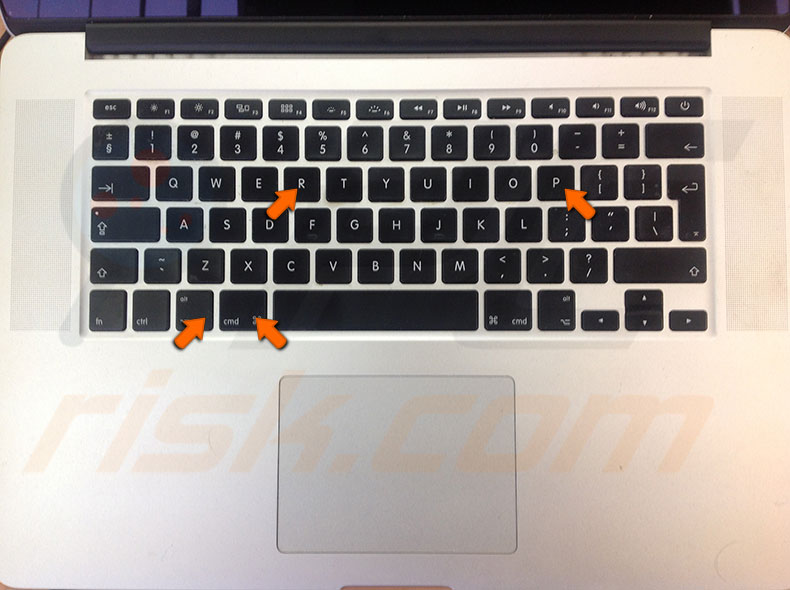
Nach diesen Schritten sollte Ihr Mac ohne einen vollständig schwarzen Anzeigefehler starten.
[Zurück zum Inhaltsverzeichnis]
Geben Sie Ihr Passwort ein, drücken Sie auf Return
Falls bei Ihnen immer noch Probleme mit dem schwarzen Bildschirm auftreten, können Sie schließlich diese Alternative und auf den ersten Blick hoffnungslose Methode ausprobieren, viele Personen berichten jedoch, das dies ihnen ebenfalls hilft. Alles, was Sie bei dieser Methode tatsächlich tun müssen, ist zu versuchen, sich anzumelden, als würde alles gut funktionieren.
1. Wenn der Mac ins Schwarze hochfährt, geben Sie das Kennwort ein, mit dem Sie sich wie gewohnt bei Ihrem Mac anmelden würden.
2. Wenn Sie das Passwort eingegeben haben, drücken Sie auf Ihrer Tastatur auf die Taste Return. Wenn dieser Trick bei Ihnen funktioniert, werden Sie das sofort bemerken, da der schwarze Bildschirm verschwindet und Ihr übliches Desktop lädt.
Teilen:

Karolis Liucveikis
Erfahrener Softwareentwickler mit Leidenschaft für die Verhaltensanalyse bösartiger Apps
Autor und allgemeiner Betreiber des Bereichs Nachrichten und Ratgeber Zum Entfernen von PCrisk. Als Co-Forscher arbeitet er gemeinsam mit Tomas daran, die neuesten Bedrohungen und globalen Trends in der Welt der Cybersicherheit aufzudecken. Karolis verfügt über mehr als 8 Jahre Erfahrung in dieser Branche. Er studierte an der Technischen Universität Kaunas und schloss 2017 sein Studium mit einem Abschluss in Softwareentwicklung ab. Er interessiert sich leidenschaftlich für technische Aspekte und das Verhalten verschiedener schädlicher Anwendungen.
Das Sicherheitsportal PCrisk wird von der Firma RCS LT bereitgestellt.
Gemeinsam klären Sicherheitsforscher Computerbenutzer über die neuesten Online-Sicherheitsbedrohungen auf. Weitere Informationen über das Unternehmen RCS LT.
Unsere Anleitungen zur Entfernung von Malware sind kostenlos. Wenn Sie uns jedoch unterstützen möchten, können Sie uns eine Spende schicken.
SpendenDas Sicherheitsportal PCrisk wird von der Firma RCS LT bereitgestellt.
Gemeinsam klären Sicherheitsforscher Computerbenutzer über die neuesten Online-Sicherheitsbedrohungen auf. Weitere Informationen über das Unternehmen RCS LT.
Unsere Anleitungen zur Entfernung von Malware sind kostenlos. Wenn Sie uns jedoch unterstützen möchten, können Sie uns eine Spende schicken.
Spenden
▼ Diskussion einblenden